안녕하세요
엑셀 드롭 다운 만드는 방법을 쓸려고 합니다~
엑셀 은 모두 동일한 것 같아요 ~
드롭다운이란
셀의 드롭다운 목록을 사용하여 시트에서 효율적으로 작업할 수 있게 하고
드롭다운을 사용하면 사용자가 만든 목록에서 항목을 선택할 수 있습니다.
1. 엑셀 드롭 만드는 간단한 방법
1) 목록 리스트 작성
2) 데이터- 데이터 유효성 검사
3) 데이터 유효 성창에서- 제한 대상 목록 선택-드롭다운 표시 체크 -드롭다운 데이터 내용 삽입)
4) 드롭다운 데이터 숨기기
5) 일곽 적용 단축기 ALT+↓ 적용
그림을 보고 상세 설명드릴게요 ~
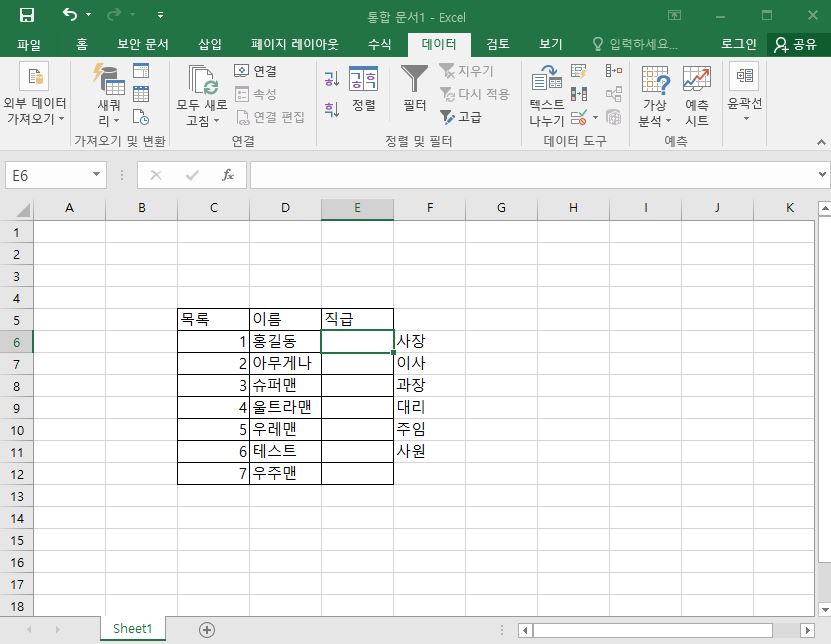

1. 직급 셀을 클릭하고 목록 범위를 선택합니다.
문서를 작성 후 저처럼 F칸이나 다른 칸에 드롭다운 내용 작성하시고
상단 데이터 클릭 데이터 유효성 검사 클릭하시면 됩니다.


2. 데이터 유효성 창이 뜨면 제일 먼저 제한 대상을 목록으로 수정 작업을 진행하시고
드롭다운 표시 체크가 안돼 있다면 체크로 변경해주시면 됩니다
아래 원본은 F칸에 쓰여있는 내용을 스크롤하시면 됩니다
그림상은 예시로 바로 옆에 데이터 원본을 작성했지만 다른 곳에 데이터 표를 작성하시고
응용하시면 추가로 작성 시 자동으로 데이터가 추가됩니다
마지막 확인~

3. 이제 완료되었습니다 그림처럼 직급을 선택하 실수 있게 확인하시면 됩니다
아래는 간단한 적용방법입니다

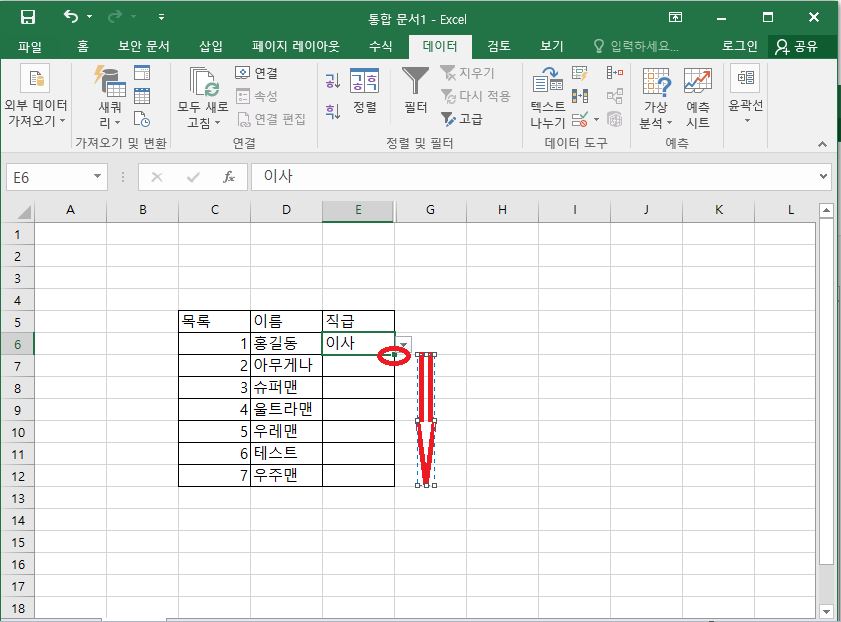
드롭다운에 들어간 데이터를 숨기고 싶으시다면 그림처럼 우클릭 후 숨기기
아래 칸에 한 번에 적용시키고 싶으시다면 단축기 ALT+↓ 스크롤하시면 모두 적용됩니다
엑셀에 어려움을 겪고 있는 건 모든 직장인들의 고충입니다
저 또한 마찬가지입니다
그러나 취업 후 접하는 엑셀 작업은 학교와 다르게 좀 더 어려운 방법이 많습니다
하나하나 배우시다 보면 언젠간 고수가 되시길~
더 많은 자료와 간단한 설명으로 또 뵙겠습니다 ~ 감사합니다
도움되셨길 바라면서 이만~~
'IT' 카테고리의 다른 글
| INET_E_RESOURCE_NOT_FOUND 오류 해결 방법 (7) | 2022.09.28 |
|---|---|
| 엣지 쿠키 및 사이트 데이터 삭제 방법 (32) | 2022.09.25 |
| 엑셀 중복 값 하나만 표시 (1) | 2022.09.23 |
| 엑셀 퍼센트 수식 구하는 방법 (0) | 2022.09.23 |
| Microsoft Edge 다운로드 방법 (0) | 2022.09.22 |




댓글